Ao se concentrar em uma planilha enorme contendo um labirinto de valores, dados, texto, etc., é bem possível que você tenha deixado passar erros de lógica e sintaxe. Como erros de lógica não podem ser identificados pelo compilador do Excel, você precisa escrever algumas fórmulas que possam apontar espaços em branco, valores negativos ou até mesmo erros #NA! e #DIV/0!. Graças às funções internas do Excel, que podem facilmente eliminar essas anomalias na planilha. Este post abordará como usar as funções internas do Excel para identificar erros.
Abra a planilha do Excel 2010 na qual deseja verificar se há erros nos dados. Incluímos uma tabela com uma única coluna, como mostrado na captura de tela abaixo.
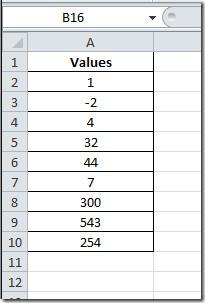
Agora, verificaremos os valores em uma coluna, se são negativos, positivos ou zero, ou se a célula está em branco. Para isso, criaremos um novo rótulo de linha no local B1, com o nome " Verificar", e escreveremos a fórmula na primeira linha deste campo.
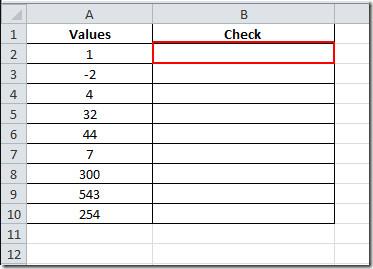
Escreveremos simplesmente a função SE, abrangendo diferentes cenários.
=SE(ÉEMBRANCO(A2),"Em branco",SE(A2<0,"negativo","positivo ou="">
Usamos principalmente dois SEs na fórmula. O primeiro verifica se há células em branco e o segundo verifica se há valores negativos e positivos. No entanto, você pode adicionar outra condição SE, especialmente para zero.
Ele verificará o valor no local A2 e, com base nos critérios definidos na fórmula, produzirá o resultado, conforme mostrado na captura de tela abaixo.
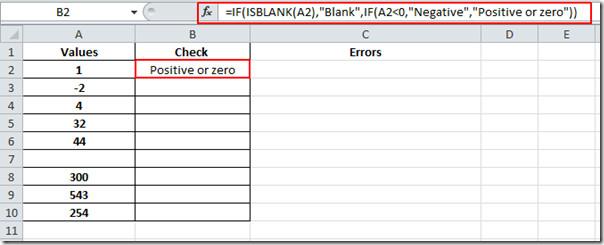
Agora arraste o sinal de mais no final da célula em direção ao final da coluna para aplicá-lo.
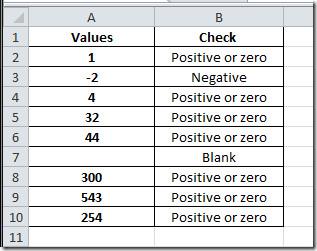
Quando o valor for menor que zero, será exibido como Negativo ; onde houver uma célula em branco, será exibido em Branco; e para o restante do tipo de dado, será exibido como Positivo ou Zero. Para o tratamento de erros, incluiremos uma fórmula que identifica os erros na planilha e exibe a palavra-chave Erro nas células.
Verificaremos um número para divisão por zero, que eventualmente produz o resultado #DIV/0!. Só verificaremos esta mensagem quando ela aparecer. Portanto, escreveremos uma fórmula simples que verificará se há erros e, quando encontrar um, exibirá VERDADEIRO na célula correspondente.
=ÉRR(A2)
Como na fórmula, estamos verificando os valores no campo Valores para detectar qualquer erro.
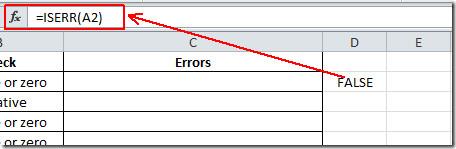
Agora arraste o sinal de mais no final da célula em direção ao final da coluna para aplicá-lo.
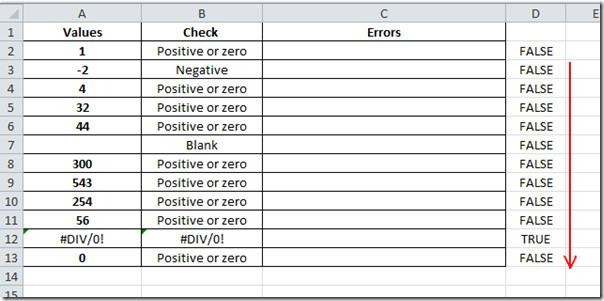
Incluímos uma nova coluna com o rótulo Erros na tabela. Neste campo, verificaremos se há alguma célula contendo VERDADEIRO no próximo campo. Onde encontrar VERDADEIRO , significa que a coluna Valores contém um erro.
A fórmula é assim:
=SE(D2=VERDADEIRO, “Erro”,””)
Isso mostrará Erro onde encontrar VERDADEIRO e deixará a célula em branco se a declaração for FALSO.
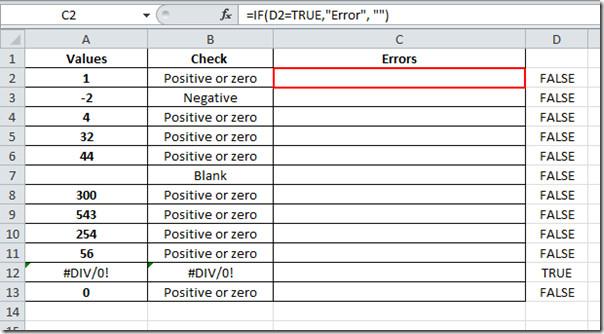
Então, depois de aplicá-lo em toda a coluna Erros, a planilha ficará parecida com o que é mostrado na captura de tela abaixo.
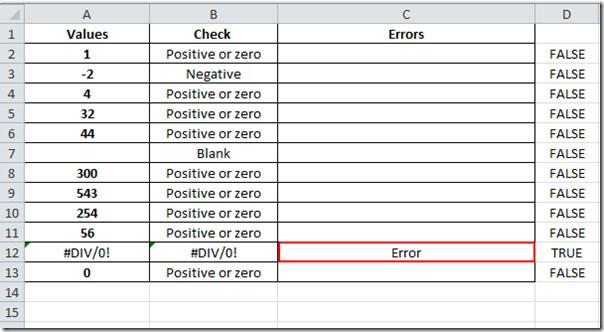
Isso mostrará Erro somente se #DIV/?0! e #NAME? aparecerem no campo Valor .
Você também pode conferir os guias revisados anteriormente sobre Validação de Dados no Excel 2010 e Proteção por Senha no Excel 2010

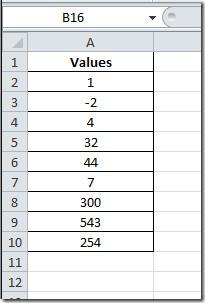
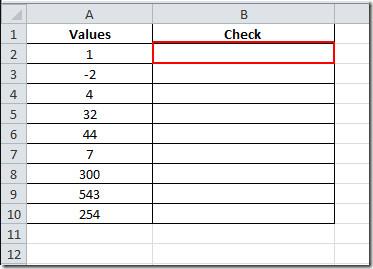
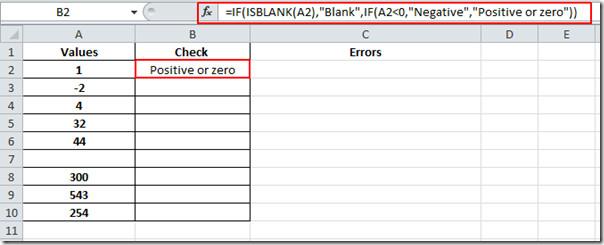
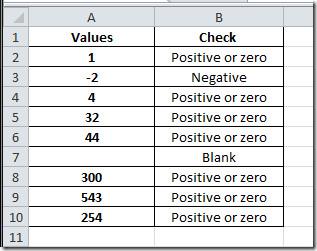
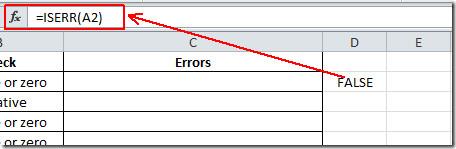
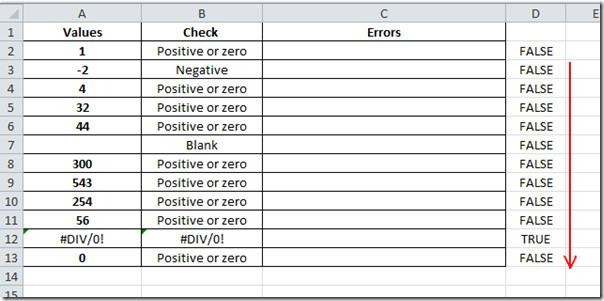
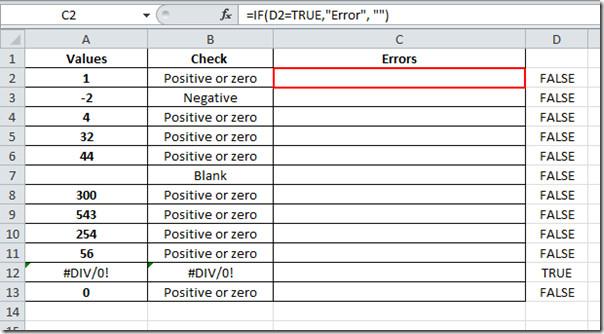
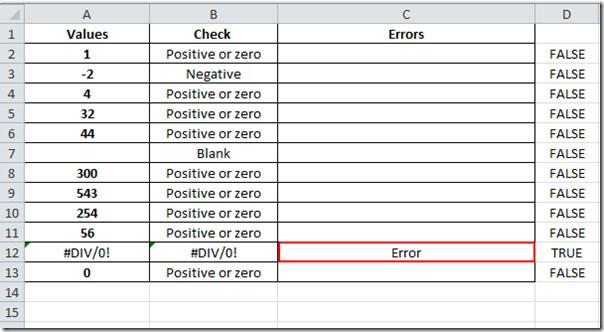




![Exportar/Importar Configurações da Faixa de Opções e da Barra de Ferramentas de Acesso Rápido [Office 2010] Exportar/Importar Configurações da Faixa de Opções e da Barra de Ferramentas de Acesso Rápido [Office 2010]](https://tips.webtech360.com/resources8/r252/image-8447-0829093801831.jpg)



